
Owen Little
0
3299
390
Bilgisayarınızı büyük dosyalar için taradıysanız, Disk Temizleme gerekli mi? Görselleştir Windows PC'nizde Ne Kadar Yer Açar Disk Temizleme Gerekiyor? Windows PC'nizde Nelerin Yerleştiğini Görselleştirin Disk alanınız tükendiğinde oluşan baskı. Ne silinmeli? Önemsiz dosyaları bulmanın en hızlı yolu, sisteminizin dosya yapısını görselleştirmenize yardımcı olan bir araç kullanmaktır. , neredeyse kesinlikle karşı karşıya geldin hiberfil.sys. Bu Windows dosyası bilgisayar hazırda bekletme modunu kullanmaktan sorumludur, ancak hazırda bekletme modu ne için? Bu dosyaya mı ihtiyacınız var mı, yoksa yer kazanmak için hiberfil.sys dosyasını mı kaldırmalısınız? Bu Windows Dosyalarını ve Klasörlerini Disk Alanını Boşaltmak için Sil Bu Windows Dosyalarını ve Klasörlerini Disk Alanını Boşaltmak için Silme Güvenle silebileceğiniz bu Windows dosya ve klasörlerine bir göz atın. ?
Windows 10'da hazırda bekletme modunu araştırırken bu soruları ve daha fazlasını cevaplayacağız.
Hazırda Bekletme Nedir??
Hazırda bekletme modu, Windows 10'daki çeşitli güç seçeneklerinden biridir. Kapatma, elbette, tamamen Windows'tan kapanır ve makinenizin fişini çekmeyi güvenli hale getirir. Uyku ve hazırda bekletme modu Uyku Modu ve Hazırda Bekletme Modu: Hangi Güç Tasarrufu Modunu Kullanmalısınız? Uyku Modu ve Hazırda Bekletme Modu: Hangi Güç Tasarruf Modunu Kullanmalısınız? Uyku modu tam olarak ne yapar? Windows bilgisayarlarda ek bir seçenek olan Hazırda Beklet modundan farkı nedir? Hangisini seçmelisiniz ve bunları kullanmanın olumsuz yönleri var mı? diğer büyük iki seçenek.
Uyku modu Geçerli oturumunuzu RAM'e kaydeder ve Windows'u düşük güç durumuna geçirir. Devam etmeye hazır olduğunuzda, kaldığınız yerden neredeyse anında anında anında eyleme geçebilirsiniz. Bu mod PC'nizi kullanmaya kısa bir mola verirken en iyisidir.
kış uykusu bir adım daha ileri gider. Oturumunuzu RAM'e kaydetmek yerine (piliniz RAM ve Bellek Yönetimi Hakkında Bilmeniz Gerekenler Her Şey biterse kaybolur. RAM ve Bellek Yönetimi Hakkında Bilmeniz Gereken Her Şey RAM, bilgisayarınızın kısa süreli belleğidir. sistem performansı üzerinde önemli bir etki var. Burada RAM'in nasıl çalıştığını ve verimliliğini artırmak için her şeyi yapıp yapamayacağınızı açıklıyoruz.), hazırda bekleme, geçici olarak sabit diskinize kaydeder ve sonra kapanır. Hazırda bekletme modundayken, masaüstünüzü bir haftalığına çıkarabilir, yeniden takabilir ve bıraktığınız yerden devam ettirebilirsiniz..
Hazırda bekletme, bilgisayarınızı uzun süre kullanmayı düşünmüyorsanız veya makinenizin pilinin bitmesi konusunda endişelenmeden oturumunuzu kaydetmeniz gerekiyorsa iyi bir seçimdir. Durumunuzu kaydedebileceğiniz ve rastgele uyanmadığından emin olabileceğiniz için dizüstü bilgisayarlar için iyi bir seçenek. Windows Bilgisayarınızı Rastgele Uyandırmaktan Nasıl Durdurabilirsiniz Windows Bilgisayarınızı Rastgele Uyandırmaktan Nasıl Durdurabilirsiniz Bilgisayarlar da huzursuz geceler geçirebilir . Bazen, belirgin bir sebep olmadan açılır ve sonunda tekrar uykuya dalarlar. Bilgisayarınızın gece boyunca uyumasını sağlamak zor değil ve size nasıl olduğunu gösteriyoruz. çantanda falan.
Ancak Hazırda Bekletme Seçeneğim Yok!
Bazı nedenlerden dolayı, Microsoft kış uykusuna yatmak Windows 10'daki güç menüsünden seçenek Windows 10'unuzu Kullanma Güç Düğmesi Windows 10'unuzu Kullanma Güç Düğmesi Bilgisayarınızdaki fiziksel düğmeyi veya Başlat Menüsü'ndeki komutları kullanarak Windows'u kapatabilirsiniz. Bu seçeneklerin neler yaptığını ve bunları nasıl ayarlayacağımızı açıklıyoruz. . Bu nedenle, hiç kullanmamış ve ne yapabileceğini anlamamış olabilirsin. Neyse ki, yeniden etkinleştirmek kolaydır.
Bunu yapmak için aç Ayarlar ve şuraya git Sistem> Güç ve uyku. Altında İlgili ayarlar, tık Ek güç ayarları Kontrol Panelinin Güç menüsünü açmak için. Sol kenar çubuğunda, yazan bir bağlantı göreceksiniz Güç düğmelerinin ne yapacağını seçin - tıkla.
Çıkan menüde, Kullanılmayan ayarları değiştir Metin, böylece değişiklik yapabilirsiniz. Sonra kontrol edin kış uykusuna yatmak güç menüsünde etkinleştirmek için kutu.
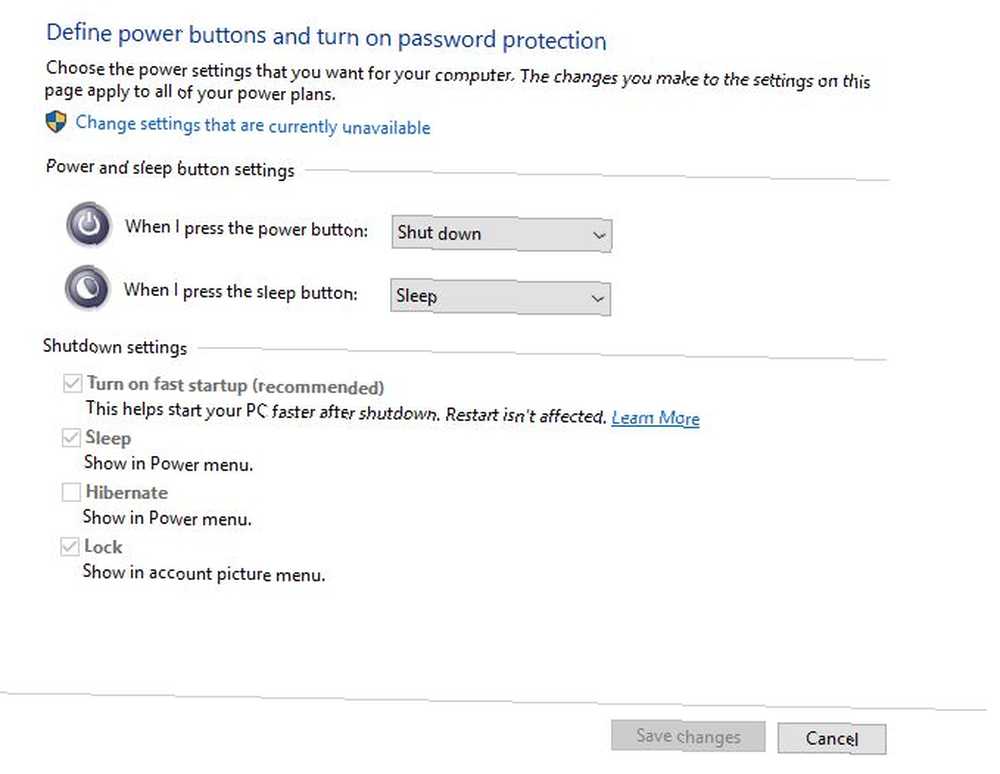
İsterseniz diğer seçeneklerin işaretini kaldırabilirsiniz ancak bunun bir nedeni yoktur - Hızlı Başlangıç sorunlara neden olmadıkça 6 Windows 10'da Yavaş Önyükleme Sürelerini Düzeltme Yolları 6 Windows 10'da Yavaş Önyükleme Sürelerini Düzeltme Yolları Windows 10 önyükleme süreniz yavaşsa yalnız değilsin. Windows 10'da yavaş başlatma düzeltmenize yardımcı olacak en yaygın çözümleri derledik. .
Hiberfil.sys Nasıl Silinir
Windows kullanır hiberfil.sys Hazırda bekletme sırasında oturumunuzu saklamak için dosya.
Hazırda bekletme moduna girdiğinizde açtığınız tüm programlar ve dosyalar elbette bir yere gitmelidir. Ne kadar RAM’in olduğuna bağlı olarak Gerçekten Ne Kadar RAM Gerekiyor? Gerçekten Ne Kadar RAM Gerekiyor? RAM kısa süreli hafıza gibidir. Ne kadar çok görev yaparsanız, o kadar çok ihtiyacınız olur. Bilgisayarınızın ne kadarının bulunduğunu, bu programdan en iyi şekilde nasıl yararlanabileceğinizi veya daha fazlasını nasıl elde edebileceğinizi öğrenin. , bu 10GB veya daha fazla olabilir. Hiçbir zaman hazırda bekletme modunu kullanmazsanız, özelliği devre dışı bırakabilir ve bu disk alanını geri kazanabilirsiniz..
Dosyanın silinmesi çalışmaz çünkü Windows dosyayı yeniden oluşturur. Bunun yerine, Hazırda Bekletme 7 Ortak Görevleri'nde bir komut çalıştırarak hazırda bekletme modunu devre dışı bırakabilirsiniz Windows Komut İstemi Hızlı ve Kolay 7 Ortak Görevleri Yapar Windows Komut İstemi Hızlı ve Kolay Kılar Komut isteminin sizi korkutmasına izin vermeyin. Beklediğinizden daha basit ve daha kullanışlı. Sadece birkaç tuşa basarak yapabilecekleriniz sizi şaşırtabilir. :
- Başlat Düğmesine sağ tıklayın ve Komut İstemi (Yönetici).
- Hazırda bekletme modunu devre dışı bırakmak için aşağıdaki komutu girin:
powercfg -h kapalı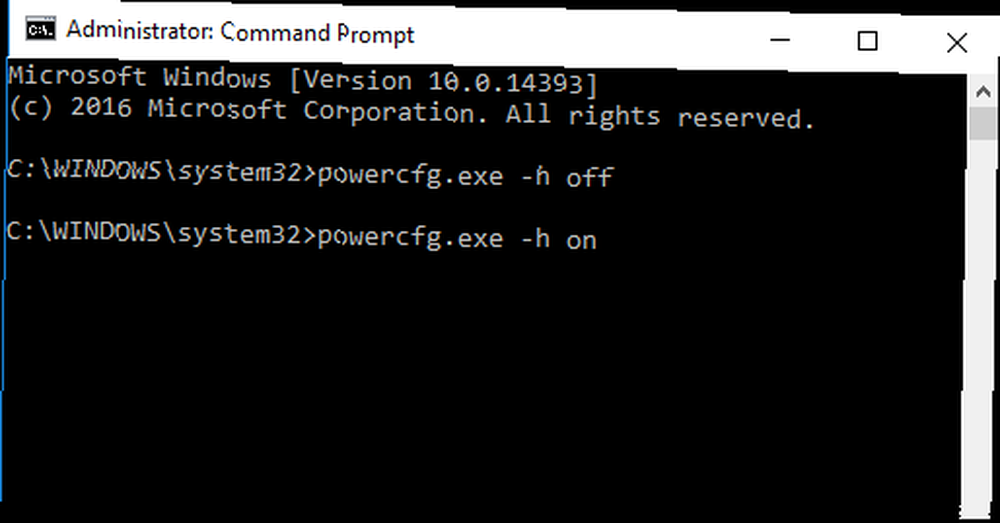
Bunu yaptığınızda, Windows hiberfil.sys dosya ve görmeyeceksin kış uykusuna yatmak artık güç menüsünde bir seçenek olarak. Hazırda bekletme modunu daha sonra tekrar etkinleştirmek istiyorsanız, başka bir Yönetici Komut İstemi penceresi açın ve reverse komutunu çalıştırın:
powercfg -h açık Hazırda Bekletme Dosyasını Görüntüleme
Her şeyin doğru çalıştığından emin değilseniz, hazırda bekleme dosyasının kökünden arayarak gittiğini doğrulayabilirsiniz. C: sürücü. C: \ hiberfil.sys onun yeri.
Ancak, birkaç klasör ayarını değiştirmeniz gerekir. 10 Windows Dosya Gezgini'nin Az Bilinen Özellikleri 10 Windows Dosya Gezgini'nin Az Bilinen Özellikleri Windows Dosya Gezgini'nin düz görünümüyle sizi aldatmasına izin vermeyin. İstediğinden daha fazla aksiyon ve tweaks yapabiliyor! Size bunlardan bir demet gösterelim. Görmeden önce Bir Dosya Gezgini penceresi açın ve Görünüm sekmesini, ardından Seçenekler buton. Seç Görünüm açılan pencerede sekme, sonra iki seçenek seçmeniz gerekir:
- Gizli dosyaları, klasörleri ve sürücüleri göster: Bunu etkinleştir.
- Korunan işletim sistemi dosyalarını gizle (Önerilen): Bu kutunun işaretli olmadığından emin olun.

Hazırda Bekletme Modunu Devre Dışı Bırakmalısınız?
Hazırda bekletme dosyasını kaldırmak yeterince kolay olsa da, yapıp yapmamanız başka bir soru.
Gerçekten, hazırda bekletme modunu devre dışı bırakmak ve silmek için tek neden hiberfil.sys disk alanından tasarruf etmektir. Küçük bir SSD 5'niz varsa Bir SSD Alırken Dikkat etmeniz Gerekenler 5 SSD Alırken Dikkat Edilmesi Gerekenler Evinizdeki bilgisayar dünyası, depolama için katı hal sürücülerine doğru ilerliyor. Bir tane alır mısın? yalnızca birkaç gigabayt ücretsiz olduğunda, hazırda bekletme modunu devre dışı bırakmak, hiç kullanmamanız durumunda mantıklı olur. Alan boşaltmak için birçok başka yöntemi deneyebilirsiniz 6 Windows 10'da Disk Alanını Boşaltmak İçin İpuçları 6 10 Windows 10'da Disk Alanını Boşaltmak için İpuçları terabaytlık bir depolama alanı bile hızlı bir şekilde medya dosyalarıyla doldurulur. Burada, gereksiz sistem dosyalarını kaldırarak Windows 10'da gigabayt disk alanını nasıl kolayca boşaltabileceğinizi göstereceğiz. Yine de kış uykusundan kurtulmadan önce.
Ve daha büyük sürücülerle (500 GB veya daha fazla), faydalı bir özellik için disk alanınızın yüzde 1-5'ini kullanmak çok da önemli değil.
Windows'larını küçük bir SSD'ye sahip tüm dizüstü bilgisayarlar için disk alanı boşluğu: hiberfil.sys
Bu dosyayı silmek için hazırda bekletme modunu devre dışı bırakmanız gerekir.- ???????@Sysadmin (@Nuishira) 20 May 2015
PC'nizi her zaman açık bırakmazsanız, Bilgisayarınızı Her Zaman Açık Bırakmanın Artıları ve Eksileri Bilgisayarınızın Her Zaman Açık Olarak Bırakılmasının Artıları ve Eksileri Bilgisayarda en uzun süredir tartışılan tartışmalardan biri: kullanmadığınızda PC'nizi açık bırakmak için mi yoksa daima kapatmalı mıyım? , hazırda bekletme modunu, devre dışı bırakmadan önce sizin için çalışıp çalışmadığını görmeye çalışmalısınız. Ertesi sabah aynı uygulamaları açacağınız zaman tüm programlarınızı kapatıp günün sonunda kapanmanıza gerek kalmaz. Hazırda Bekletme modu fazladan elektrik kullanmaz Bilgisayarınız Ne Kadar Enerji Kullanır? (Ve onu azaltmanın 8 yolu var) Bilgisayarınız Ne Kadar Enerji Kullanıyor? (Ve bunu azaltmanın 8 yolu) Bilgisayarınızın gerçekte ne kadar enerji harcadığını bulmak sizi şaşırtabilir. İşte nasıl bulacağınız ve onu azaltmak için ne yapabileceğiniz. , ve bilgisayarınız kapattığınızdan daha hızlı önyüklenir.
Ayrıca, hazırda bekletme modunu devre dışı bırakırsanız, Hızlı Başlangıç özelliğinin çalışmayacağını da bilmelisiniz. Bu özelliğin bilgisayarınızın önyüklemesini daha hızlı yapmasına yardımcı olması gerekir. Windows 10 Nasıl Hızlandırılır Önyüklemeden Kapatılır Nasıl Windows 10 Nasıl Hızlandırılır Önyükleme Nasıl Kapatılır? Windows 10 bilgisayarınıza anında performans artışı sağlayacak denenmiş ve doğru yöntemlerin bir listesini hazırladık. Başlamadan önce bazı Windows bileşenlerini yükleyerek. Birkaç saniye kazandırır, ancak sorunlara neden olduğu da bilinir..
Hazırda Bekletme Modunu Devre Dışı Bırakır mısınız?
Artık Windows hazırda bekletme modunu, nasıl devre dışı bırakılacağını ve bunun iyi bir fikir olup olmadığını biliyorsunuz. Çoğu insan için, hazırda bekletme modunu denemenizi ve zaman kazanıp kazanamayacağınızı görmenizi öneririz. Asla kullanmazsanız ve fazladan disk alanına ihtiyaç duymazsanız, Hızlı Başlangıç zaten büyük bir fayda sağlamadığından devam edin ve devre dışı bırakın..
Hazırda bekletme dosyasını kaldırmak güvenli olsa da, hiçbir zaman dokunmamanız gereken varsayılan Windows dosyalarını da bilmelisiniz 5 Varsayılan Windows Dosya ve Klasörleri Asla Dokunmamalısınız 5 Varsayılan Windows Dosya ve Klasörleri Asla Dokunmamalısınız Windows sayısız varsayılan dosya ve klasörleri içerir. ortalama kullanıcı dokunmamalı. İşte sisteminize zarar vermemek için yalnız bırakmanız gereken beş klasör.. .
Dizüstü bilgisayarınızda veya masaüstünüzde hazırda bekleme modunu kullandınız mı? Hazırda bekleme özelliğini deneyecek misiniz veya yer kazanmak için devre dışı bırakacak mısınız? Düşüncelerinizi yorumlarda paylaşın!
Resim Kredisi: bilhagolan / Depositphotos











